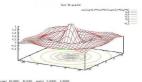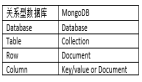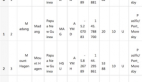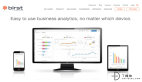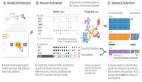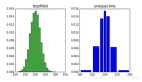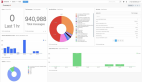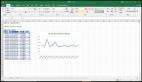你知道怎么選可視化工具嗎?深度評測5大Python數據可視化工具
相信很多讀者都聽過 Matplotlib 、 Pyecharts 、 Seaborn 、 Plotly 、 Bokeh 這五大工具,學習Python就是希望做出各種酷炫的可視化圖表,本文就將通過真實繪圖來深度評測這五個Python數據可視化的庫, 看看到底這幾種工具各有什么優缺點,在制作圖表時該如何選擇。
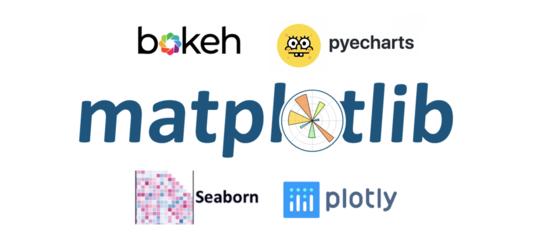
指標說明
為了更清晰的了解這幾款用于可視化的Python在作圖時的異同,本文將使用 同一組數據 分別制作多系列條形圖來對比,主要將通過以下幾個指標來進行評測:
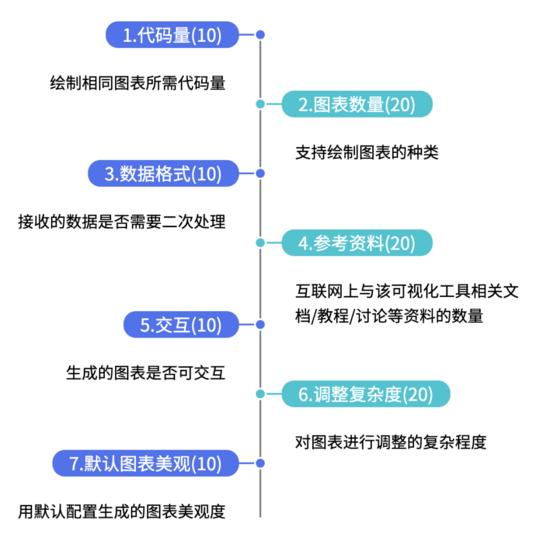
數據說明
本文使用的數據為Pyecharts中的faker數據
- from pyecharts.faker import Faker
- x = Faker.choose()
- y1 = Faker.values()
- y2 = Faker.values()
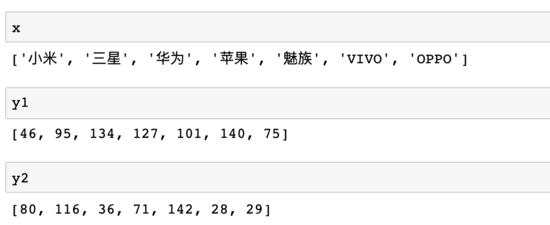
x為一列品牌名稱,y1/y2為一列相同長度的 無意義 數據,接下來讓我們使用不同的庫對這組數據進行可視化!
Pyecharts
Echarts 是一個由百度開源的數據可視化,憑借著良好的交互性,精巧的圖表設計,得到了眾多開發者的認可。而Python是一門富有表達力的語言,很適合用于數據處理。當數據分析遇上數據可視化時, pyecharts 誕生了,支持 30+ 種圖表 。 在pyecharts中制作條形圖首先需要導入相關庫
- from pyecharts import options as opts
- from pyecharts.charts import Bar
接著是繪圖并不做任何任何調整,首先創建一個Bar實例,接著添加x軸y軸數據,注意 僅接收list格式 數據,最后添加標題并設置在notebook中直接展示。總體來說還是比較符合正常的作圖邏輯,整體 代碼量并不多 。
- c = (
- Bar()
- .add_xaxis(x)
- .add_yaxis("商家A", y1)
- .add_yaxis("商家B", y2)
- .set_global_opts(title_opts=opts.TitleOpts(title="Pyecharts—柱狀圖", subtitle=""))
- ).render_notebook()
默認生成的兩系列柱狀圖如下:
可以看到,該圖 支持交互式 展示與點擊,默認生成的樣式也較為美觀,并且Pyecharts有詳細的中文文檔與demo,網上關于Pyecharts的討論也較多,如果是剛接觸的讀者也能比較快的上手。 當然如果對默認樣式不滿意的話,可以進行一些調整,由于 文檔十分完整 ,所以代碼修改起來并不困難,比如可以修改主題并設置一些標 記線、DataZoom,添加小組件等
總體來說,由于Pyecharts是基于Echarts制作的,因此生成圖表比較美觀,并且 官方中文文檔對相關設置講解非常詳細,有關Pyecharts的 討論也非常多 ,所以如果在使用過程中有相關疑問也很容易通過檢索找到答案,但遺憾的是不支持使用pandas中的series數據,需要 轉換為list 才可以使用,不過整體還是讓我很滿意的一款可視化庫。主觀評分: 85 分
Matplotlib
Matplotlib 應該是最廣泛使用的Python可視化工具,支持的圖形種類非常多,使用Matplotlib制作相同效果的圖需要先導入相關庫,并且并不支持原生中文所以還要設置下中文顯示
- import matplotlib.pyplot as plt
- import numpy as np
- plt.rcParams['font.sans-serif'] = ['SimHei']
接著就是繪圖,但是相比較于pyecharts大多是往寫好的代碼里面添加數據、配置不同,matplotlib大多數需要我們自己寫代碼,所以 代碼量可能稍多一點
- width = 0.35
- x1 = np.arange(len(x))
- fig, ax = plt.subplots()
- rects1 = ax.bar(x1 - width/2, y1, width, label='商家A')
- rects2 = ax.bar(x1 + width/2, y2, width, label='商家B')
- ax.set_title('Matplotlib—柱狀圖')
- ax.set_xticks(x1)
- ax.set_xticklabels(x)
- ax.legend()
- plt.show()
最后生成的默認圖像如下
默認配色不是很好看但也沒有很難看,看起來更學術一點,但是 不支持交互式 點擊查看等操作,雖然代碼量更多一點,但是由于Matplotlib的火熱, 網上關于matplotlib的資料比Pyecharts要多很多 ,所以寫代碼與調整代碼的過程也 并不復雜 ,整體主觀評分77分
Plotly
Plotly 也是一款非常強大的Python可視化庫, Plotly內置完整的交互能力及編輯工具,支持在線和離線模式,提供穩定的API以便于現有應用集成,既可以在web瀏覽器中展示數據圖表,也可以存入本地拷貝 。 但是由于官方 未提供中文文檔 ,網上關于Plotly的教程也僅限于官方的一些demo,對于一些詳細的參數設置并 沒有太多資料 ,首先還是先導入相關庫并設置notebook顯示
- import plotly
- import plotly.offline as py
- import plotly.graph_objs as go
- plotly.offline.init_notebook_mode(connected=True)
接下來是繪圖代碼, 首先要對數據先進行處理 ,剩下的基礎配置其實和Pyecharts比較類似
- trace0 = go.Bar(
- x = x,
- y = y1,
- name = '商家A',
- )
- trace1 = go.Bar(
- x = x,
- y = y2,
- name = '商家B',
- )
- data = [trace0,trace1]
- layout = go.Layout(
- title={
- 'text': "Plotly-柱狀圖",
- 'y':0.9,
- 'x':0.5,
- 'xanchor': 'center',
- 'yanchor': 'top'})
- fig = go.Figure(data=data, layout=layout)
- py.iplot(fig)
默認樣式生成的圖如上, 配色也不難看 ,并且可以看到是 支持交互式 操作的,同時是默認添加toolbox小組件,可以更方便的查看, 支持30多種圖形 ,總體來說還是比較優秀的一個可視化工具,但是如果真要熟練使用的話可能需要一點時間用于查找相關資料,因為網上 關于Plotly的資料不多 ,大多是基本使用的簡單教程,如果想查找一些細節的操作比如我為了查找讓標題居中的方法,百度之后用Google在國外某論壇找到類似問題并找到設置,主觀評分: 76 分
Bokeh
Bokeh 是一個專門針對Web瀏覽器的呈現功能的 交互式 可視化Python庫。這是Bokeh與其它可視化庫最核心的區別,它可以做出像 D3.js 簡潔 漂亮的交互可視化效果,但是使用難度低于D3.js,首先還是導入相關庫
- from bokeh.transform import dodge
- import pandas as pd
- from bokeh.core.properties import value
- import numpy as np
- import matplotlib.pyplot as plt
- %matplotlib inline
- from bokeh.io import output_notebook
- output_notebook() # 導入notebook繪圖模塊
- from bokeh.plotting import figure,show
- from bokeh.models import ColumnDataSource# 導入圖表繪制、圖標展示模塊 # 導入ColumnDataSource模塊 # 導入dodge、value模塊
相關依賴比上面三個要多出很多,并且Bokeh有自己的數據結構 ColumnDataSource ,所以要先對數據進行轉換,接著就是創建畫布、添加數據及設置
- df = pd.DataFrame({'商家A':y1,'商家B':y2},
- index = x_)
- _x = ['商家A','商家B'] # 系列名
- data = {'index':x_}
- for i in _x:
- data[i] = df[i].tolist()# 生成數據,數據格式為dict
- source = ColumnDataSource(data=data)# 將數據轉化為ColumnDataSource對象
- p = figure(x_range=x_, y_range=(0, 150), plot_height=350, title="boken-柱狀圖",tools="crosshair,pan,wheel_zoom,box_zoom,reset,box_select,lasso_select")
- p.vbar(x=dodge('index', -0.1, range=p.x_range), top='商家A', width=0.2, source=source,color="#718dbf", legend=value("商家A"))
- p.vbar(x=dodge('index', 0.1, range=p.x_range), top='商家B', width=0.2, source=source,color="#e84d60", legend=value("商家B"))# dodge(field_name, value, range=None) → 轉換成一個可分組的對象,value為元素的位置(配合width設置)
- p.xgrid.grid_line_color = None
- p.legend.location = "top_left"
- p.legend.orientation = "horizontal" # 其他參數設置
- show(p)
可以看到,Bokeh做出來的圖也是 支持交互 的,不并且樣式之類的看上去還是比較舒服的,不過上面這張圖是經過調整顏色的,因為默認不對兩個系列進行區分顏色
Bokeh一個很明顯的特點就是 代碼量較上面三個工具要多了很多 ,大多是在 數據的處理 上,并且和Plotly一樣,有關bokeh相關的 中文資料也不多 ,大多是入門型的基本使用于介紹,雖然從官方給出的圖來看能作出很多比pyecharts更精美的圖,但是查找相關參數的設置上將會耗費一定時間,主觀評分 71 分。
Seaborn
從 seaborn 官網給出的標題就知道,seaborn是為了 統計圖表 設計的,它 是一種 基于matplotlib 的圖形可視化庫,也就 是在matplotlib的基礎上進行了更高級的API封裝,從而使得 作圖更加容易 ,在大多數情況下使用seaborn就能做出很具有吸引力的圖,而使用matplotlib就能制作具有更多特色的圖,還是我們的數據,使用Seaborn制作首先需要導入相關庫,由于是基于Matplotlib,所以還是 需要設置中文
- import seaborn as sns
- import matplotlib.pyplot as plt
- plt.rcParams['font.sans-serif'] = ['SimHei']
接下來只要 一行代碼 就能生成我們要的圖,默認配色也沒有顯得很難看
相比上面四種工具,從 代碼量 上來看是非常簡潔的,不過還是要先將 數據轉換 為DataFrame格式,這里沒在代碼中體現,但依舊是 最簡短的代碼 ,同時并不支持交互。并且Seaborn和Plotly、bokeh有一個共同的地方就是雖然強大,但是 網上有關這三個庫的教程、討論都遠少于Pyecharts與Matplotlib ,如果是新手的話可能很難快速通過搜索解決你遇到的問題,而需要自己研究別人的代碼,主觀評分 72 分
小結
以上就是對常見的5個Python數據可視化的評測,可能通過繪制條形圖的方式去給每個工具打分不是非常合適,但我想你應該能夠大致熟悉到每個庫在繪圖時的特點,同時也能在選擇這些工具之前有一個簡單的了解。最后正如我們文中介紹的一樣, 不同工具的應用場景、目標用戶都不完全相同 ,所以我們在選擇工具時需要 先思考自己的使用場景 ,并且需要評估繪制目標圖形的難度,就像有些工具雖然強大但是資料太少,不要為了追求高級的樣式而浪費太多時間!如果你仍在猶豫學習哪一個工具的話,我的意見是 :熟練掌握一個工具之后,了解其他工具即可 !